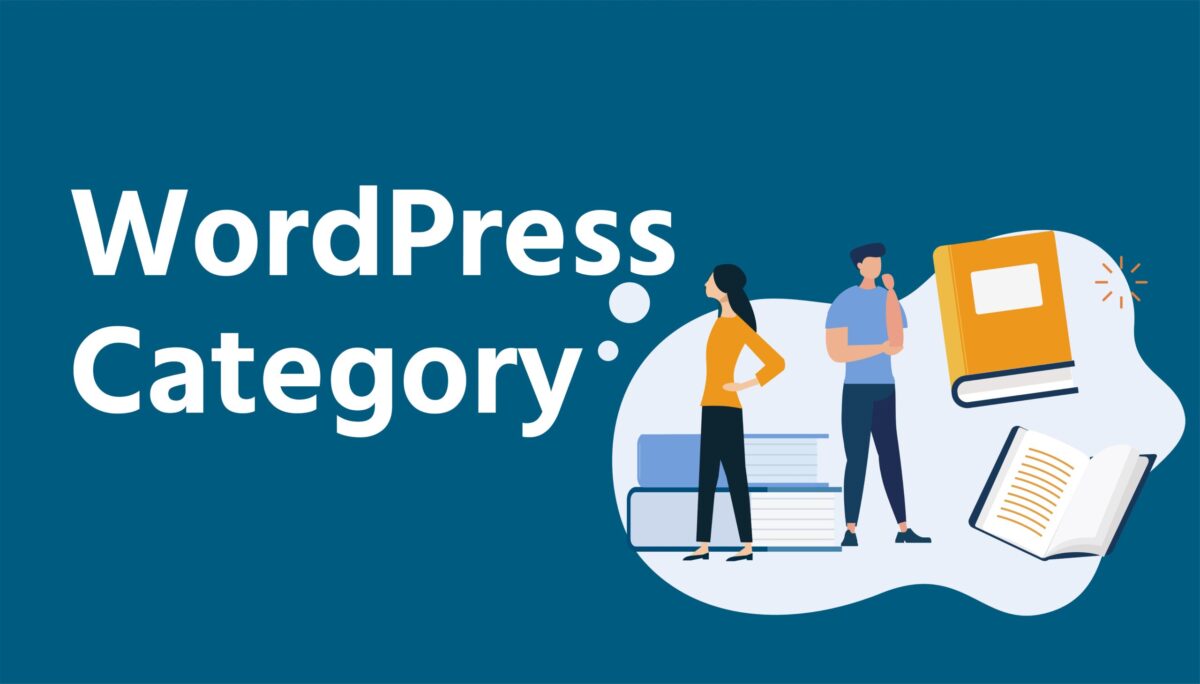- ワードプレスのカテゴリ―ってどうやって設定するの?
- カテゴリ―を設定するときのポイントってある?
WordPress(ワードプレス)のカテゴリ―は、サイトの階層構造をつくる非常に重要な項目です。
カテゴリーは簡単につくれますが、簡単が故に奥が深く、使い方を間違えるとアクセスの集まりずらいサイトになってしまいます。
そこで今回は、カテゴリ―の設定方法からカテゴリ―を作る際のポイントまで解説していきます。
これからWordPressをはじめる方は、事前に知っておくと無駄な労力をかけずに済みますよ!
ワードプレス初心者向けに有効的なカテゴリ―の設定方法を説明する記事です。
それでは、本編をどうぞ!
カテゴリーの設定方法
WordPressのカテゴリ―を設定方法は次の2種類があります。
- カテゴリ―設定画面から作成する
- 投稿画面から作成する
どちらのやり方も解説しますが、カテゴリー設定画面から作成するほうがおすすめです。
カテゴリー設定画面から作成する
WordPress管理画面の「投稿」→「カテゴリ―」からカテゴリ―の設定画面に進めます。
カテゴリ―設定画面で、新規カテゴリ―を追加からカテゴリ―の追加を行うことができます。
設定できる項目は、名前・スラッグ・親カテゴリ―・説明など、すべてのカテゴリ―設定ができます。
設定できる項目については、次の章で解説しますね。
投稿画面から作成する
WordPress管理画面の「投稿」→「新規追加」から投稿画面を開きます。
画面右側にある「投稿」タブの新規カテゴリーを追加からカテゴリーが追加できます。
設定できる項目は、新規カテゴリー名(名前)と親カテゴリ―だけで、スラッグ・説明などの設定はできません。
カテゴリーの詳しい設定
カテゴリ―の設定項目はWordPressテーマによって変わるので、インターネットビジネスラボが使っている人気テーマ「AFFINGER6」を使って説明します。
名前
カテゴリ―の名前は、メニューやウィジェットにカテゴリ―を設置すると表示される項目です。
カテゴリ―の名前はユーザーの目につくところなので、ユーザーの利便性を考慮してカテゴリー名を決めることが重要です。
記事ページのタイトル名に検索キーワードを含めることで、SEO効果が高まり上位表示が期待できるように、カテゴリーの名前も検索キーワードを含めることでSEO効果が期待できます。
スラッグ
スラッグは、カテゴリ―URLの末尾の設定です。
投稿画面でカテゴリ―を設定するとスラッグは設定できないため、カテゴリ―の名前と同じ言葉がそのまま設定されます。
例えばカテゴリー名を「上級者向け」とすると、スラッグも「上級者向け」となります。
しかし、日本語のままだとURLがエンコードされ、URLをSNSに貼り付ける際などに、次のような長い文字列になってしまいます。
上級者向け → %E4%B8%8A%E7%B4%9A%E8%80%85%E5%90%91%E3%81%91
そこでスラッグは、英語で設定するといいでしょう。例えば「上級者向け」を「pro」と設定するとシンプルでわかりやすいです。
親カテゴリ―
親カテゴリ―は、カテゴリ―に階層を作る場合に使います。
インターネットビジネスラボの場合は、次の画像のように「WordPress」の親カテゴリーの下に「初心者向け」「アフィリエイト」「SEO(検索エンジン最適化)」「WordPressプラグイン」の4つの子カテゴリ―を設定しています。
階層構造をつくることで、サイト内の構造が整理されます。
インターネットビジネスラボの構造を例にすると、「WordPress」のカテゴリーだけだと、範囲が広すぎて記事が雑多になってしまいます。
そのため、子カテゴリーで細部化することで、読者と検索エンジンにとってわかりやすい構造にしています。
カテゴリーの階層構造を作るのはSEOにおいても重要ですが、作りすぎるのはNGです。1つのカテゴリーで10記事以上の記事が書けないなら、逆にわかりづらい構造になってしまうので辞めましょう。
説明
カテゴリ―ページに説明文を入れる場合に使います。
説明文を入れることで、カテゴリ―の内容が詳しく説明できるようになります。
説明では、太字やテキスト色の変更、テキストリンクなどの設定もできるため、自由度高く設定ができます。
アイキャッチ画像を登録
投稿同様に、カテゴリ―にもアイキャッチ画像が設定できます。
AFFINGER6の場合は、アイキャッチ画像はタイトル下にも設置できるので、好みに合わせて設置しましょう。
カテゴリータイトルの書き替え
カテゴリーのタイトルをカテゴリーの名前と分けたい場合は、こちらの設定を使います。
この設定を使うことは基本的にありませんが、使用すると次のようにカテゴリー名とカテゴリーのタイトルが分かれます。
カテゴリーのメタキーワード
メタキーワードとは、メタタグの1つで、どんなキーワードと関連したページなのかを示すタグのことを指します。
正直、メタキーワードの設定はしなくて問題ありません。
Googleは、メタキーワードを検索順位を決める要因としていないことを公式に発表しているため、時間をかけて設定することの意味がありません。
カテゴリーのメタディスクリプション
メタディスクリプションとは、メタタグの1つで、ページ内容を100文字~120文字程度のテキストで表現した概要のことです。
Google検索した際など、タイトルの下に表示されているのがメタディスクリプションの文章です。
メタディスクリプションには、カテゴリーページを表す100文字~120文字の文章を設定しておくことをおすすめします。
カテゴリーページも、Google検索で表示される可能性があるから設定しておこう!
背景色
カテゴリ―ページの背景色が設定できます。特にこだわりがなければ、デフォルトのままを推奨します。
投稿の一覧表示
投稿の一覧表示を「する」か「しない」か設定できます。
基本的に「する」の設定にしておけば問題ありません。
SNSボタンの表示
カテゴリーページへのSNSボタン表示をするかしないか設定できます。
特にこだわりがなければ、ボタンは表示しておくといいでしょう。
カテゴリー作成時のポイント
カテゴリ―は、SEO対策において非常な重要な設定となります。
カテゴリページを作る前にポイントを押さえ、しっかり構想を練っておく必要があります。
ここでは、カテゴリページのポイントについて詳しく解説します。
サイトテーマに合わせて論理的なカテゴリー構造をつくる
カテゴリ―は、サイトのテーマに沿って、情報が論理的に整理されている構造が理想的です。
Googleなどの検索エンジンは、内部リンクや外部リンク、XLMサイトマップをクローリングしながらサイト内の情報を収集していきます。
そのため、サイトテーマ・カテゴリ―・コンテンツの関連性が高い検索エンジンにとってわかりやすい構造にしていきます。
例えば、サイトテーマが「世界の国」についてまとめたサイトの場合、「アジア→日本→東京都」と整理されているのがきれいな構造です。
しかし、「アジア→日本→アメリカ合衆国」などのカテゴリ―構造にしてしまうと、グーグルが混乱してしまい、ページがインデックスされない可能性もあります。
サイトテーマから逸脱しないようにカテゴリ―を設定しながら、論理的にきれいな階層構造をつくることを意識してみてください。
サイトを伸ばしたいなら、テーマは出来るだけ絞るべきだよ。全く別ジャンルのテーマをどうしても扱いたい場合は、別のサイトを立ち上げる方が賢明なんだ!
カテゴリーはシンプルでキーワードを含める
カテゴリー名を決める際に重要なのは「シンプル」で「検索需要のあるキーワード」を含めるという点です。
SEO対策の側面から見ても、検索需要のあるキーワードを使うと検索エンジンに「このブログは何についてのブログなのか」を理解してもらいやすくなりますし、ブログ訪問者にとってもわかりやすい構造になります。
大切なことは、読者が一瞬でほしい情報があるかを判断できる名前です。
例えば、インターネットビジネスラボでは、「Wordpress」カテゴリーの中に「初心者向け」カテゴリーを設置しています。
他の「SEO」「アフィリエイト」「WordPressプラグイン」などとは異なる切り口ですが、これからWordPressをはじめたい方にわかりやすい構造を意識したカテゴライズにしています。
検索需要のあるキーワードを探す際には、キーワードプランナーを活用し、月間平均検索ボリュームや競合性を調べることで、よりSEO効果の高いカテゴリーが設定できます。
カテゴリーは増やしすぎない
カテゴリ―は、サイトの構造を検索エンジンと読者が理解しやすいようにつくるため、増やしすぎるとかえって混乱します。
カテゴリ―は、多くても10個程度に絞るといいでしょう。おすすめは、親カテゴリ―最大3、子カテゴリーで7の合計10個以内です。
カテゴリーを絞っておくことは、サイトを伸ばすうえで大変重要です。
ブログを運営していると、色々なジャンルの記事が書きたくなるかもしれませんが、それを防ぐためにもカテゴリ―は増やしすぎず、最初に決めたカテゴリーの中で記事を書いていきましょう。
親カテゴリーと子カテゴリーの名前は重複させない
親カテゴリ―と子カテゴリーの名前が重複するのも、検索エンジンが混乱するためSEO上マイナスになります。
例えば、「ダイエット」の親カテゴリーの中に「ダイエット」という同一名の子カテゴリーを含むのは辞めましょう。
そもそも、親カテゴリ―と子カテゴリーは役割が違います。親カテゴリ―をより詳しく分類するのが子カテゴリーの役割になるため、同じ言葉になることは好ましくないのです。
仮に「ダイエット」を親カテゴリ―にするなら、「運動によるダイエット」「食事によるダイエット」などの分類をする構造にしていきましょう。
まとめ
今回は、ワードプレスのカテゴリ―設定について解説してきました。
本記事の要約
- カテゴリ―は「カテゴリ―設定画面」からの設定がおすすめ
- カテゴリ―は名前だけでなくスラッグ、親・子カテゴリーなども設定する
- カテゴリ―はSEO上も重要なため、事前に論理的な構造をつくる
カテゴリ―は、ブログ運営をはじめる前に大方決めておくことがおすすめです。間違った方向にサイト運営をしないために、カテゴリ―を絞ったうえで、それに沿った運営をしていきましょう。